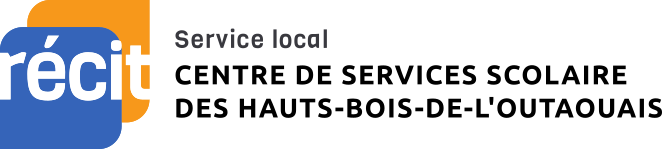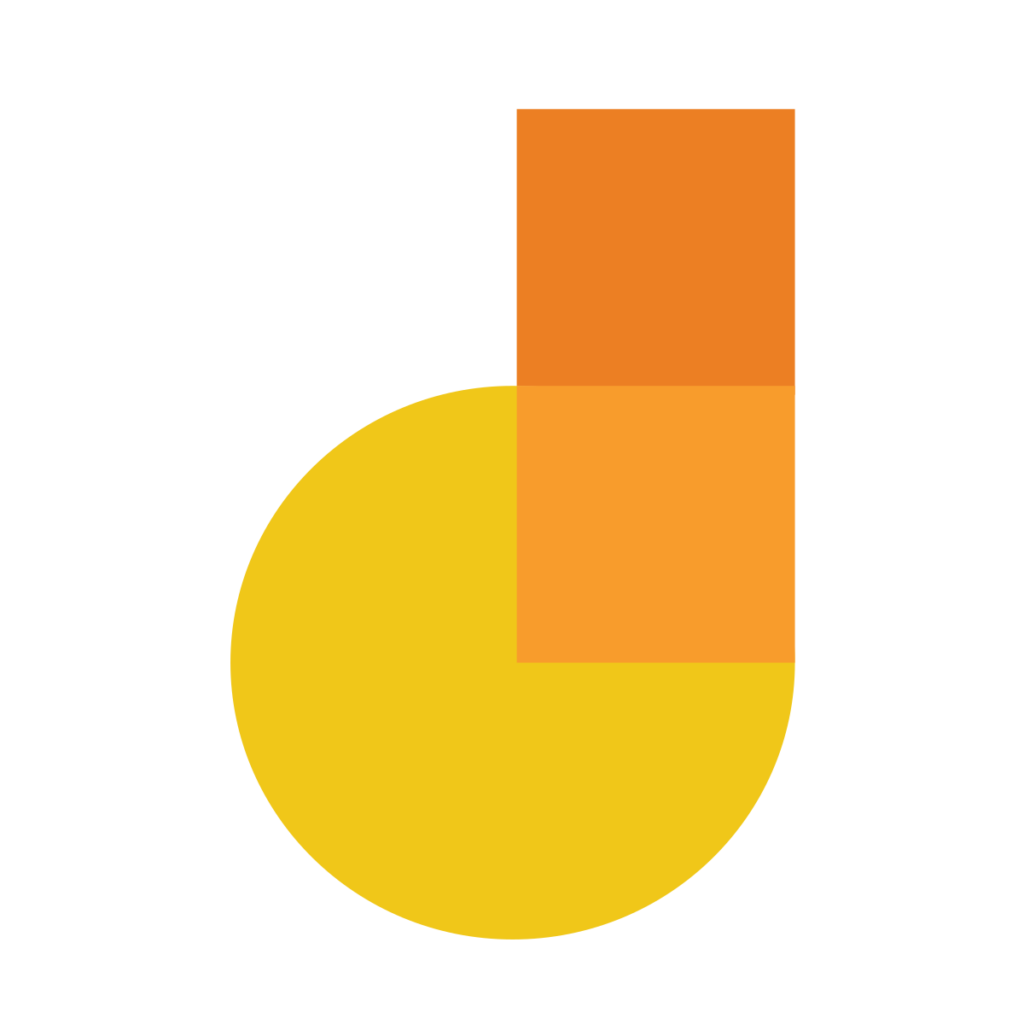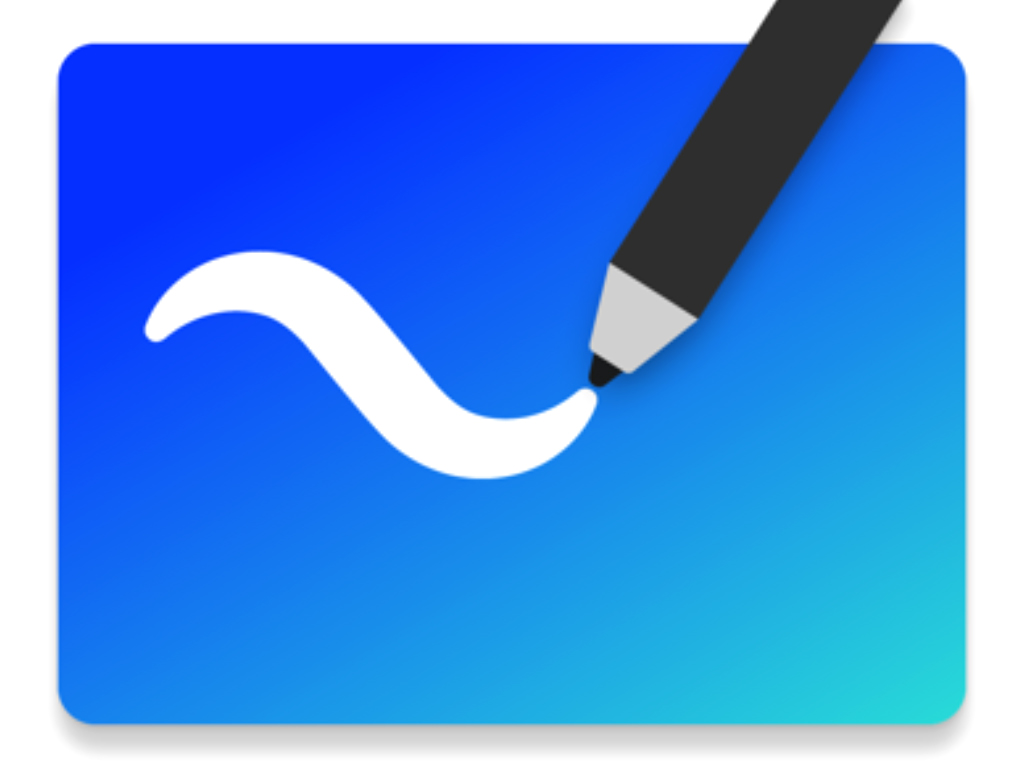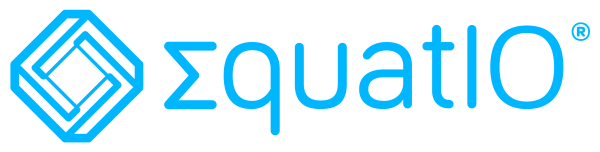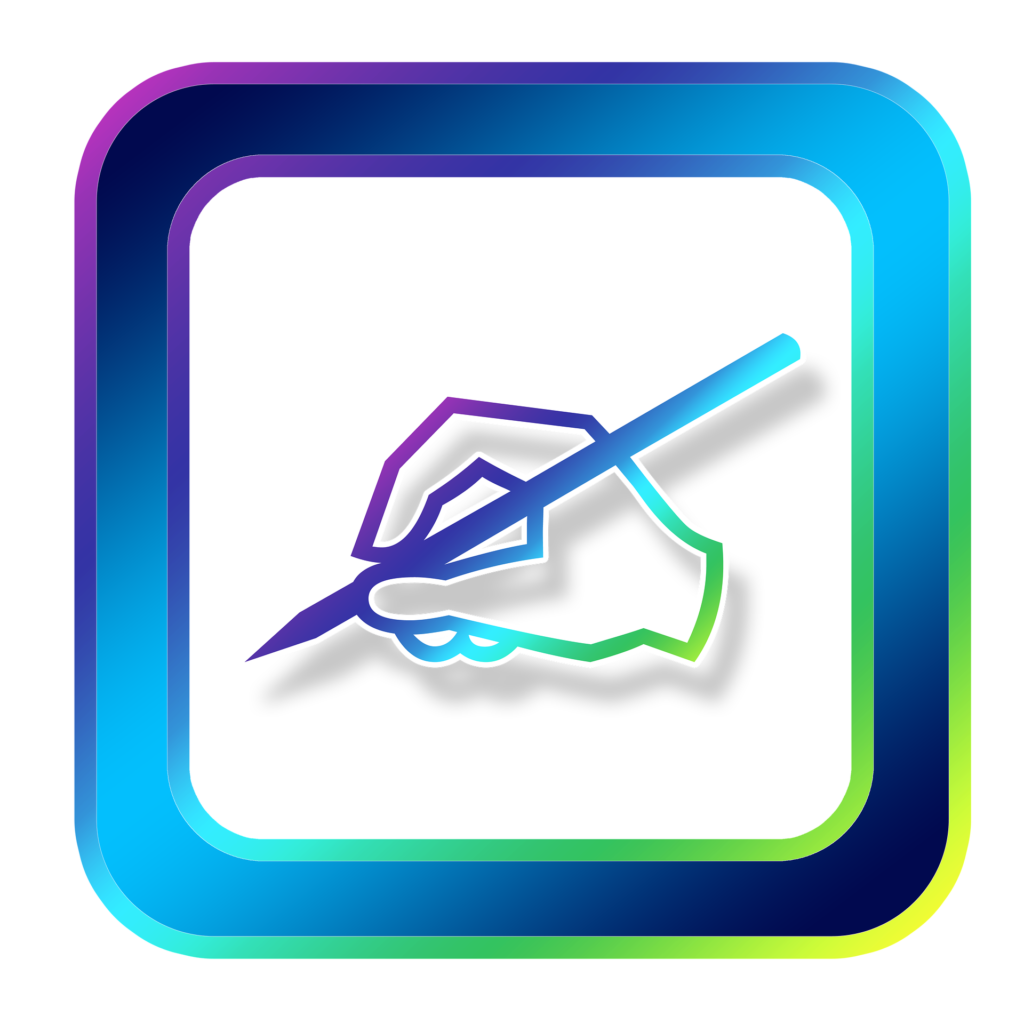
Exploration des outils
Depuis quelque temps, nous recevons des demandes d’information et d’achat concernant l’utilisation de tablette graphique. Cet outil est un périphérique qui se branche à l’ordinateur et permet, entre autres, l’écriture manuscrite à l’écran. Plusieurs modèles existent sur le marché et leur prix varie énormément (50$ à plus de 500$). Jusqu’à tout récemment, son utilisation était plutôt orientée vers les arts et la production multimédia. Or, avec les événements des derniers mois, un intérêt se développe pour une utilisation dans la production d’explications lors d’une visioconférence ou dans des capsules vidéo.
Ces demandes nous amènent à nous interroger sur les possibilités que nous offre notre matériel déjà en place dans nos milieux pour accomplir ce genre de tâche. Il y a donc sur cette page des informations pour aider les enseignantes et enseignants à explorer le potentiel des outils en place au CSSHBO. N’oublions pas qu’on ne peut pas transposer un cours traditionnel en visioconférence ou en capsules vidéo.
Il faut s’assurer d’avoir les autorisations légales d’enregistrement et/ou de diffusion lorsqu’on utilise une oeuvre (cahier d’exercices, volume, roman, image, etc.) protégée par un droit d’auteur dans nos capsules vidéo ou en visioconférence.
Caméra document
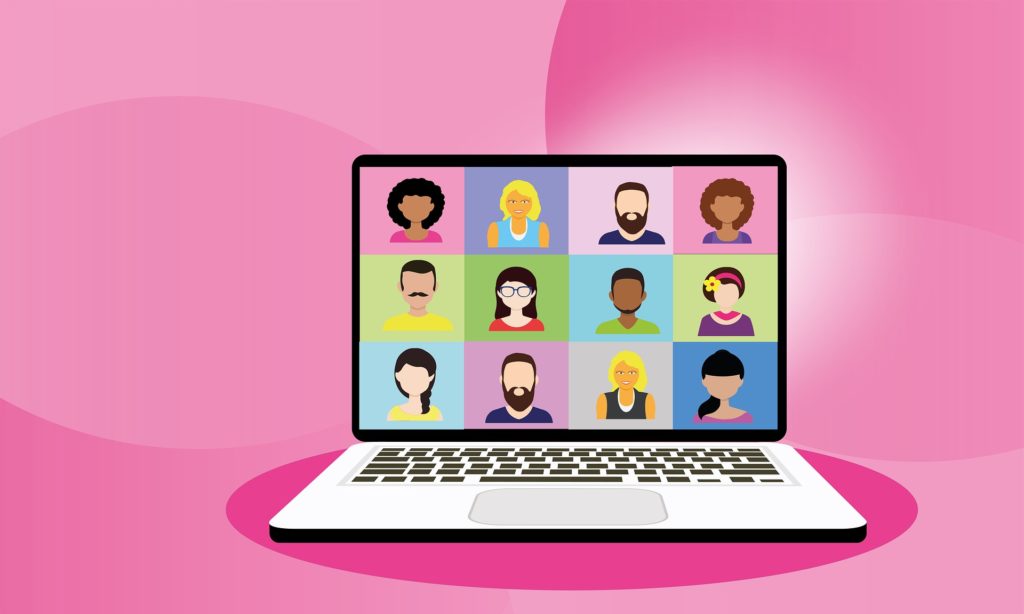
Dans une visioconférence, on peut changer les paramètres de notre caméra pour afficher la caméra document ou partager l’écran affichant l’application de la caméra-documents (ou caméra web).
Google Meet: utiliser une caméra-documents (tutoriel CSSRS)
Utiliser la caméra document en réunion Teams – partage d’écran (tutoriel du CSSPI)
Utiliser la caméra document en réunion Teams (tutoriel CSSPI)

Pour les capsules vidéo, il est possible d’utiliser une application comme Loom pour enregistrer l’écran affichant l’application de la caméra-documents (ou caméra web).
Tableau ou écran numérique interactif
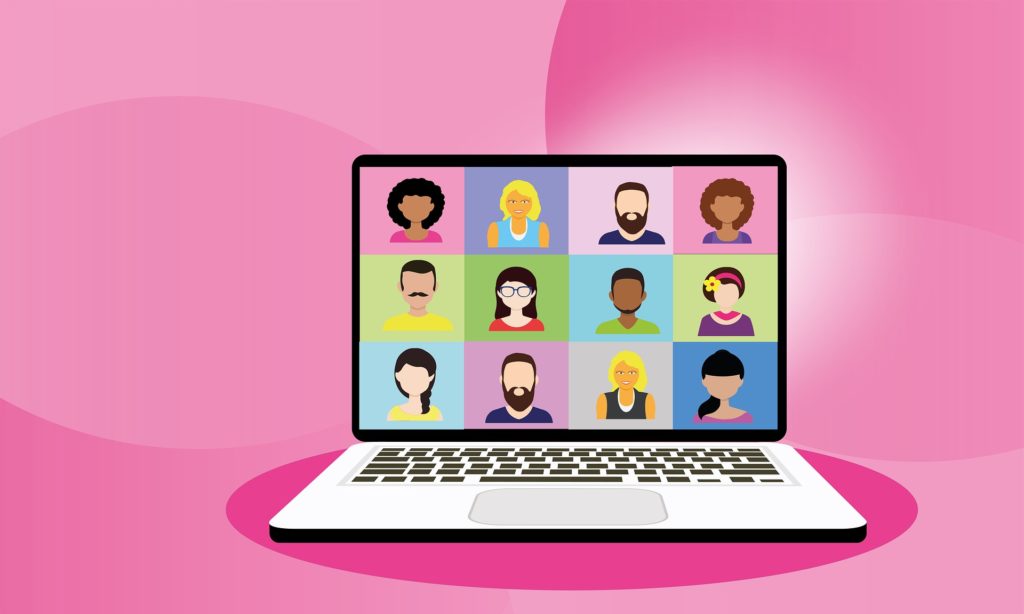
Dans une visioconférence, il est possible de partager l’écran du TNI affichant l’application utilisée pour écrire.

Pour les capsules vidéo, il est possible d’utiliser une application comme Loom pour enregistrer l’écran affichant l’application utilisée pour écrire.
Tablette iPad avec stylet
Plusieurs stylets existent pour écrire sur une tablette iPad. Dans notre CSS, on retrouve le stylet Apple Pencil et le crayon Logitech. À noter qu’il n’est pas nécessaire d’avoir un appareil iPad Pro pour accomplir cette tâche.
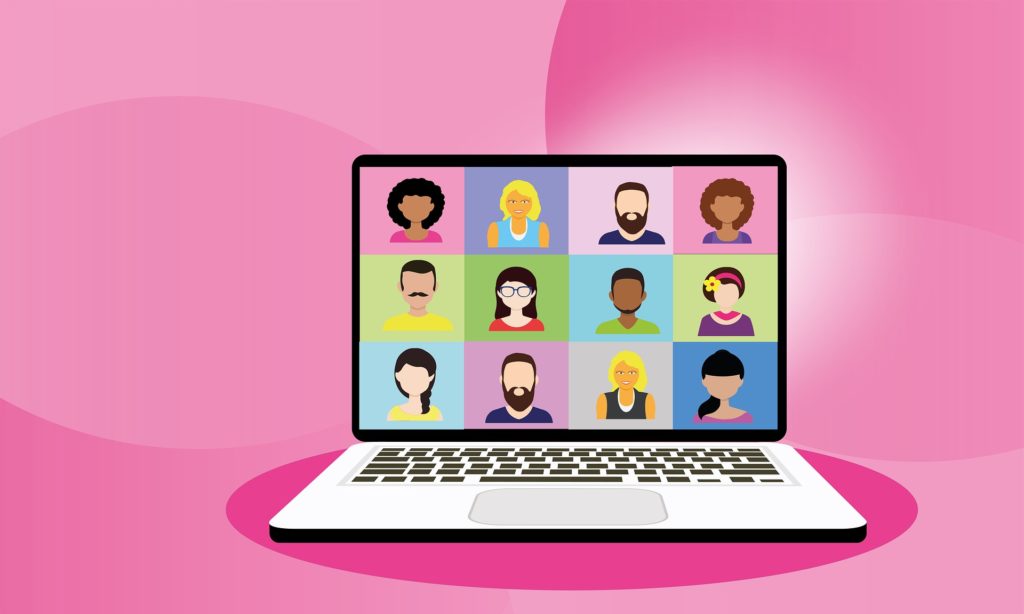
Il est possible de partager l’écran de la tablette iPad en visioconférence dans Teams ou dans Meet. En activant le partage d’écran sur la tablette, l’écriture peut se faire dans l’application de votre choix. S’il le veut, le présentateur peut donc se joindre à la rencontre avec son ordinateur et sa tablette en même temps. Dans ce cas-ci, il ne faut pas oublier de désactiver le microphone et le haut-parleur de la tablette. L’application de l’outil de visioconférence (Teams ou Meet) doit également être installée sur la tablette.
Partager son écran dans Teams pour iPad (tutoriel CSSPI)
Présenter son écran au cours d’un appel vidéo Google Meet (Aide Google)
Une autre possibilité en visioconférence est l’utilisation d’une application collaborative de type tableau blanc virtuel. Dans ce cas-ci, le présentateur peut participer à la visioconférence avec son ordinateur seulement. Il suffit d’écrire dans l’application tableau blanc virtuel sur la tablette et ouvrir cette application sur l’ordinateur pour faire un partage d’écran dans la visioconférence. Certaines applications collaboratives permettent également le partage avec les élèves afin qu’ils puissent ajouter ou modifier des éléments.

Un enregistreur d’écran est disponible sur toute les tablettes iPad. Il est donc possible d’enregistrer les explications en utilisant l’application de son choix sur la tablette.
Chromebook tactile avec stylet
Certains appareils Chromebook à écran tactile dans notre CSS ont également un stylet (modèle Lenovo 500e seulement). Il est donc possible d’utiliser ce stylet dans des applications de tableau blanc virtuel et d’enregistrer l’écran avec une application comme Loom.
Applications collaboratives de type tableau blanc virtuel
Intégration possible d’éléments de Geogebra et Graspable Math.
Il faut rafraichir l’écran pour voir les modifications faites à distance.